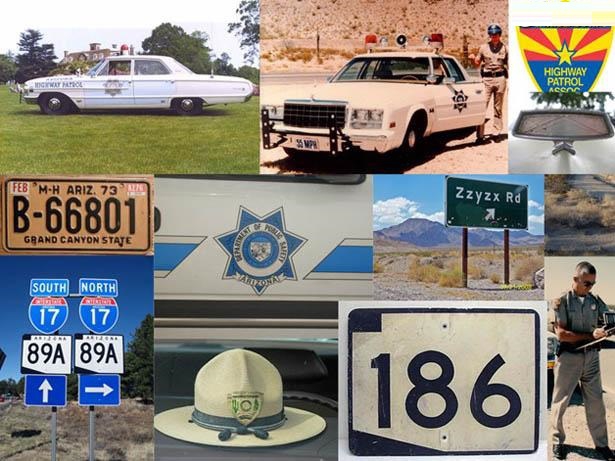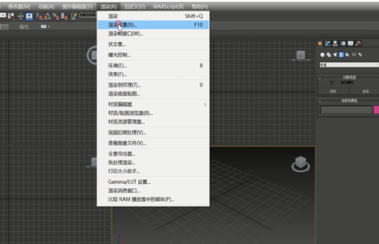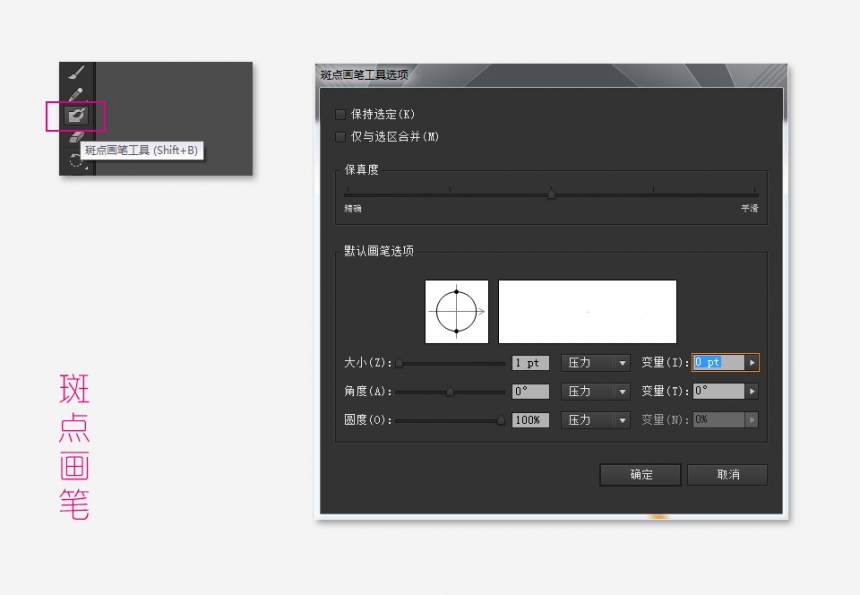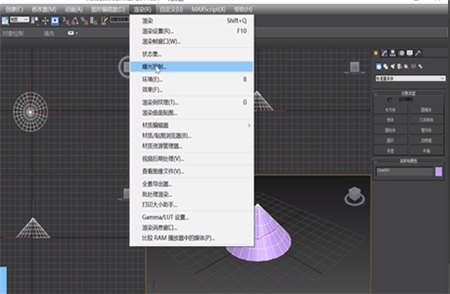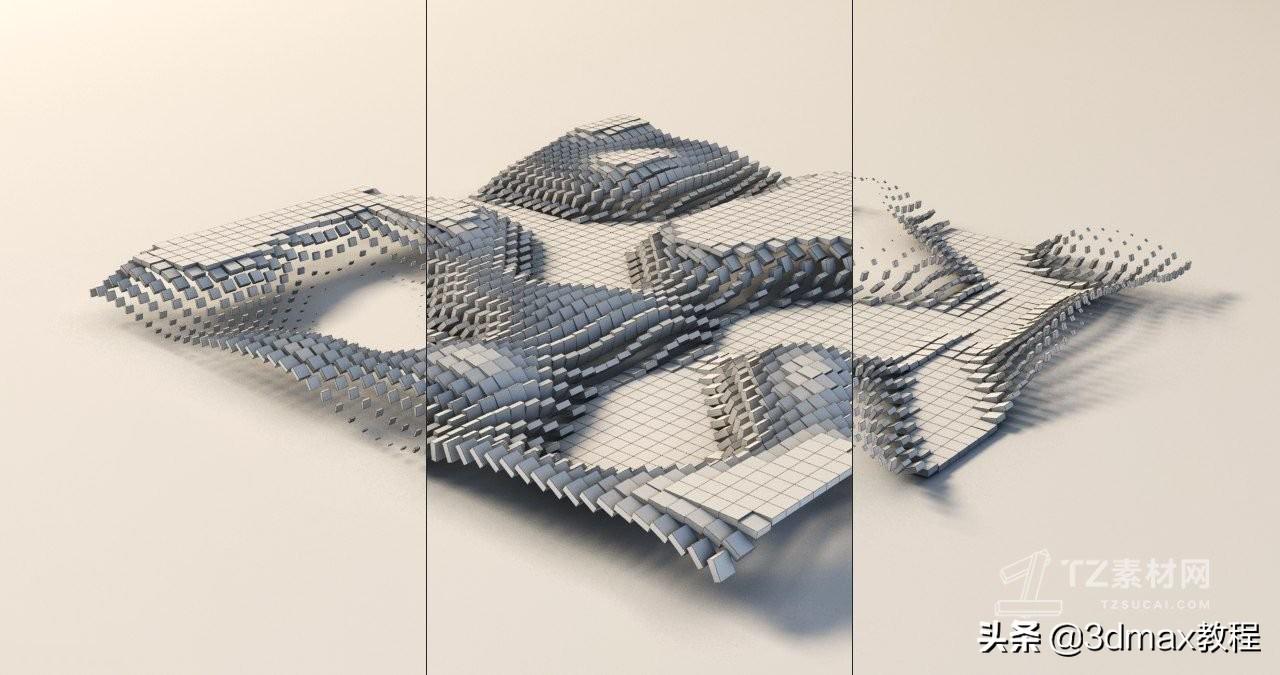3dmax设置砖缝的方法(3dmax怎么设置砖缝)优质
我们在使用3dmax制作室内模型时。会遇到地面要做出砖缝的效果。那么具体如果操作呢?今天小编就给大家讲解一下3dmax设置砖缝的方法。3dmax设置砖缝的详细步骤:
第一步。打开一个新的材质球。把材质设置成vr材质。要先选择vr渲染器。这样才可以设置vr材质。点击这个位置;
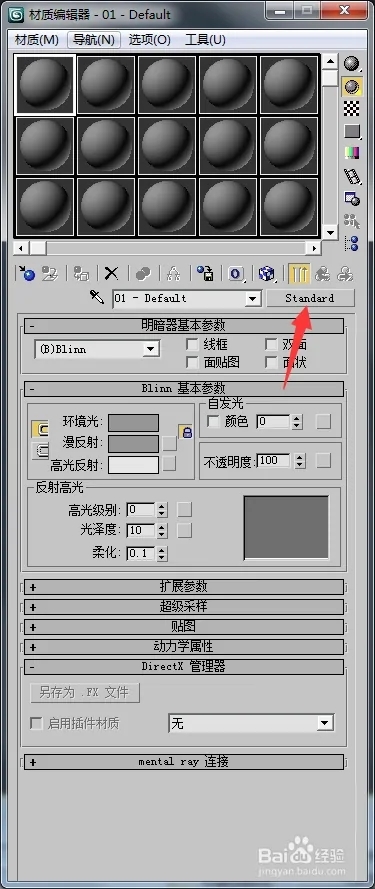
第二步。选择这里的vr材质。点击确定;
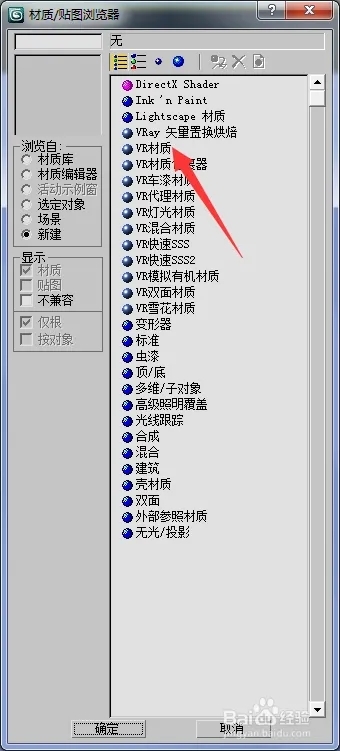
第三步。选择漫反射后面的正方形;
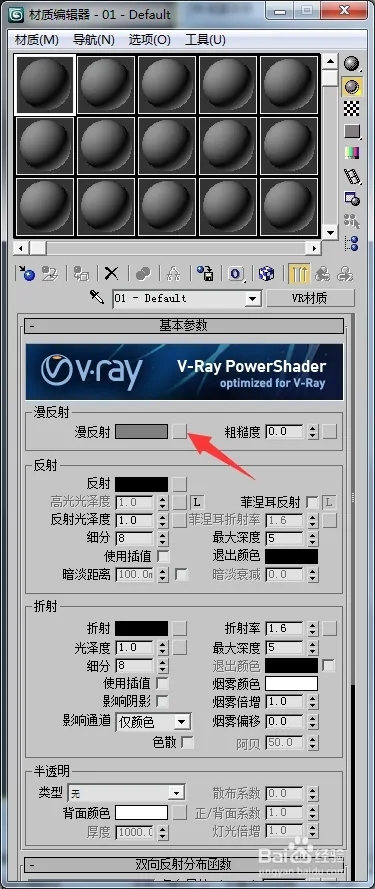
第四步。弹出这个对话框。选择这里面的平铺。如果是英文的选择tiles。点击确定;

第五步。选择平铺里面的高级控制。设置里面平铺设置。设置成水平1竖直1。砖缝根据实际需要调节大小。我这里设置0.08;
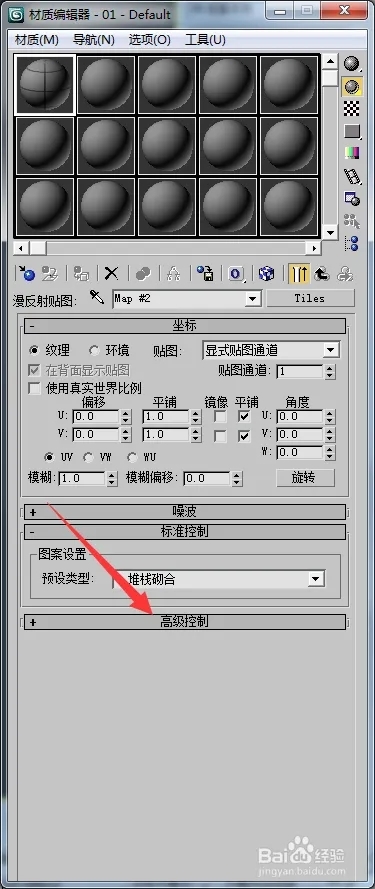

第六步。设置好后。把瓷砖的贴图放到平铺后面的贴图上面去。点击纹理后面的none;
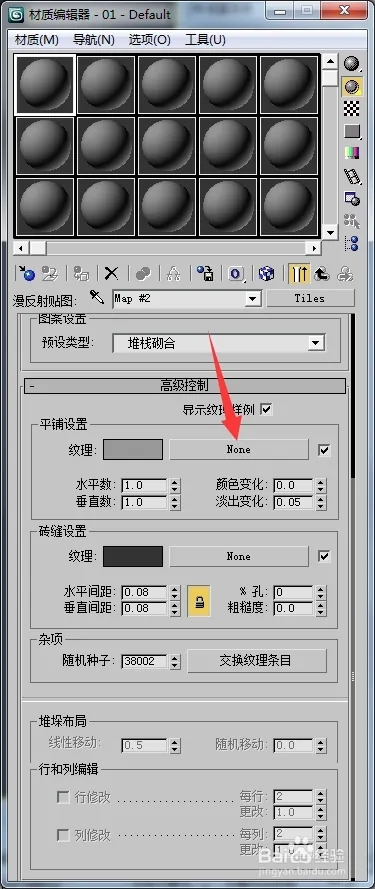
第七步。在弹出的对话框里面选择位图。选择贴图的位置。选择贴图。点击打开;
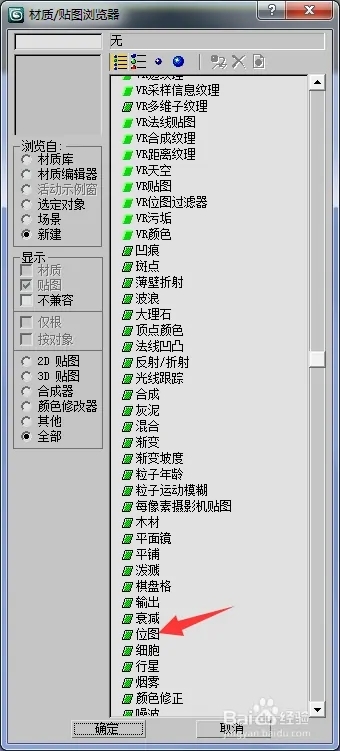
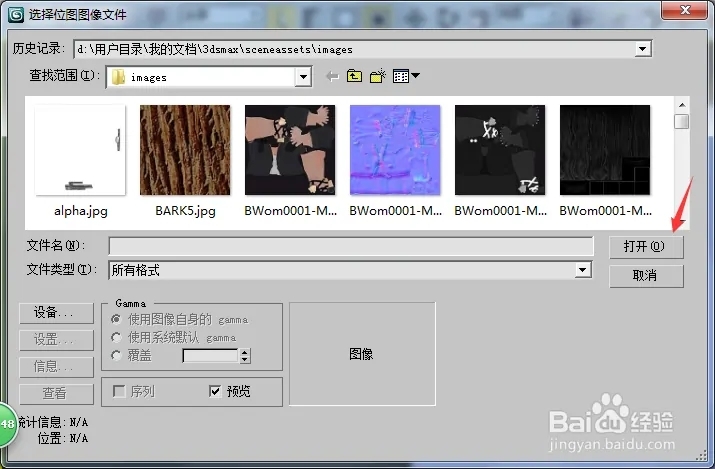
第八步。把这个点亮。这样我们贴到物体上面就可以显示出来;
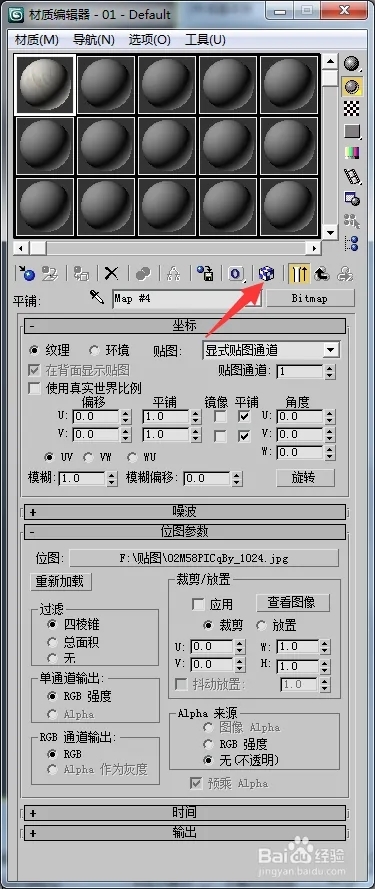
第九步。选择物体。点击这里的附近按钮。这样就把材质赋予这个物体上面了;
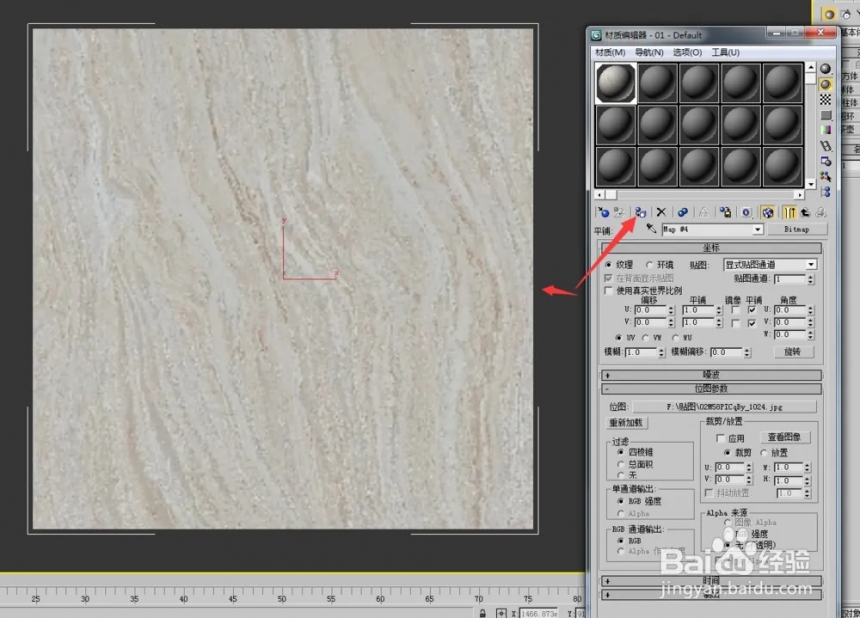
第十步。在修改器里面选择三角形下面菜单中选择UVW贴图。设置砖的大小;
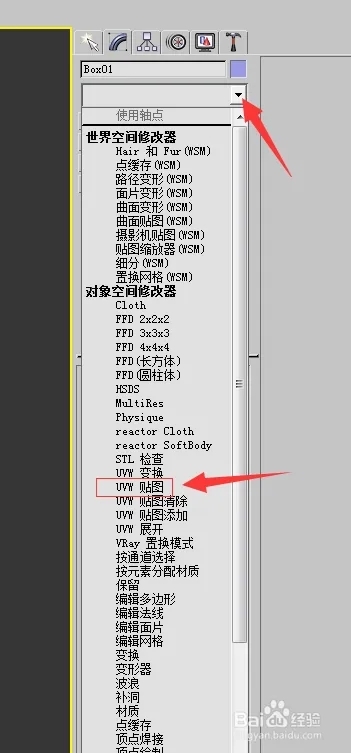
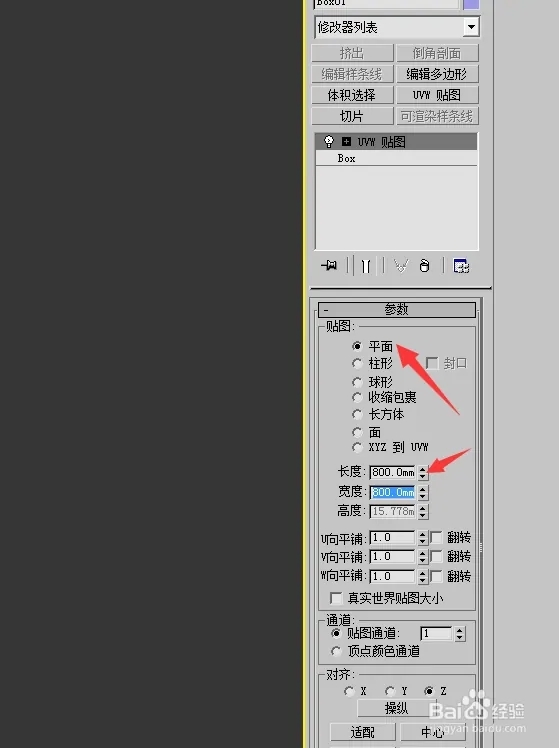
第十一步。然后我们渲染测试一下。虽然我们画图的视口没显示砖缝。但是渲染出来就可以显示砖缝。这样就很方便的设置好砖缝了。大小要调整就根据第五步进行调整。
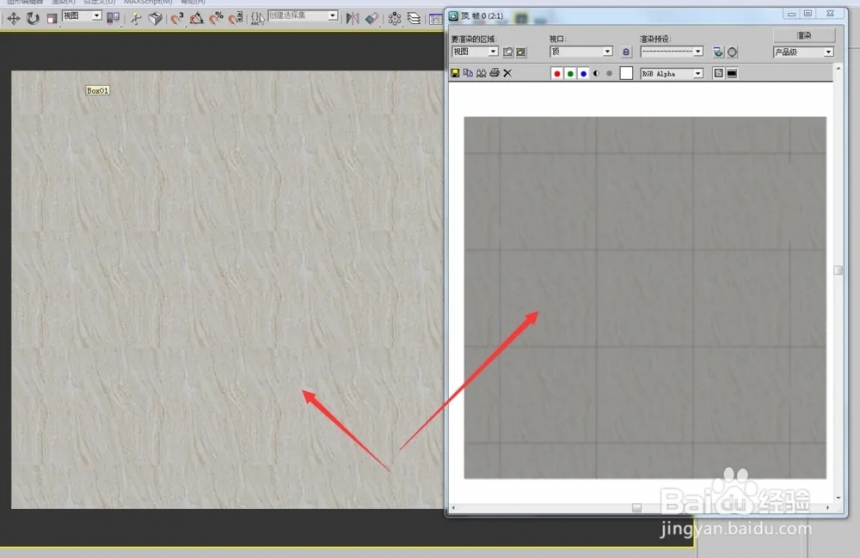
以上就为3dmax设置砖缝的方法。
更多精选教程文章推荐
以上是由资深渲染大师 小渲 整理编辑的,如果觉得对你有帮助,可以收藏或分享给身边的人
本文标题:3dmax设置砖缝的方法(3dmax怎么设置砖缝)
本文地址:http://www.hszkedu.com/7248.html ,转载请注明来源:云渲染教程网
友情提示:本站内容均为网友发布,并不代表本站立场,如果本站的信息无意侵犯了您的版权,请联系我们及时处理,分享目的仅供大家学习与参考,不代表云渲染农场的立场!
本文地址:http://www.hszkedu.com/7248.html ,转载请注明来源:云渲染教程网
友情提示:本站内容均为网友发布,并不代表本站立场,如果本站的信息无意侵犯了您的版权,请联系我们及时处理,分享目的仅供大家学习与参考,不代表云渲染农场的立场!